Додавання зворотного відліку до ваших трансляцій може стати чудовим способом підготувати глядачів до майбутніх подій. Незалежно від того, чи це захоплюючий початок, чи обмежений у часі виклик, зворотний відлік додає азарту та заохочує інтерактивність. У цьому посібнику я покажу вам, як налаштувати зворотний відлік в Streamlabs OBS, щоб оживити ваші трансляції.
Основні висновки
- Для створення зворотного відліку вам потрібен спеціальний файл Excel.
- Інтеграція в Streamlabs OBS проста і зрозуміла.
- Зворотний відлік можна налаштувати, включаючи шрифт і розмір шрифту.
Покрокова інструкція з налаштування зворотного відліку
Спершу вам потрібно завантажити програму, щоб мати змогу використовувати зворотний відлік у Streamlabs OBS. Для цього перейдіть на сторінку завантаження і завантажте файл Excel. Ви можете легко встановити програму, зберігши файл і створивши ярлик на робочому столі, щоб мати швидкий доступ до нього пізніше.
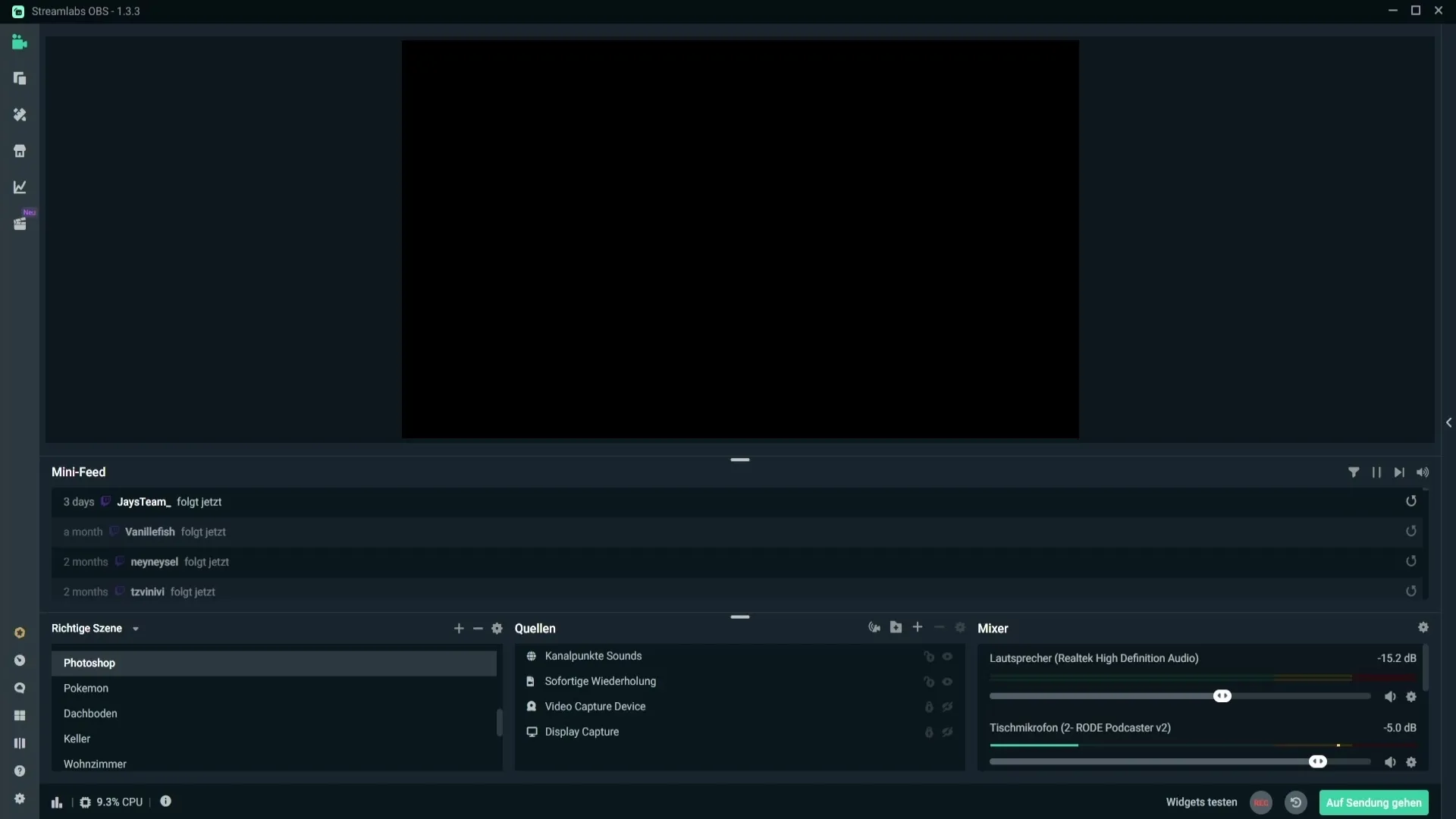
Після того, як ви завантажили файл Excel, відкрийте його. Тут ви можете зробити налаштування зворотного відліку. Час чітко структурований: У вас є секції для секунд, хвилин і годин. Наприклад, якщо ви хочете налаштувати зворотний відлік для екрану "Скоро почнеться", зазвичай ви можете вибрати для цього 5 хвилин. Це означає, що ви просто введете 05 у полі хвилин і переконаєтеся, що години встановлені на 0.
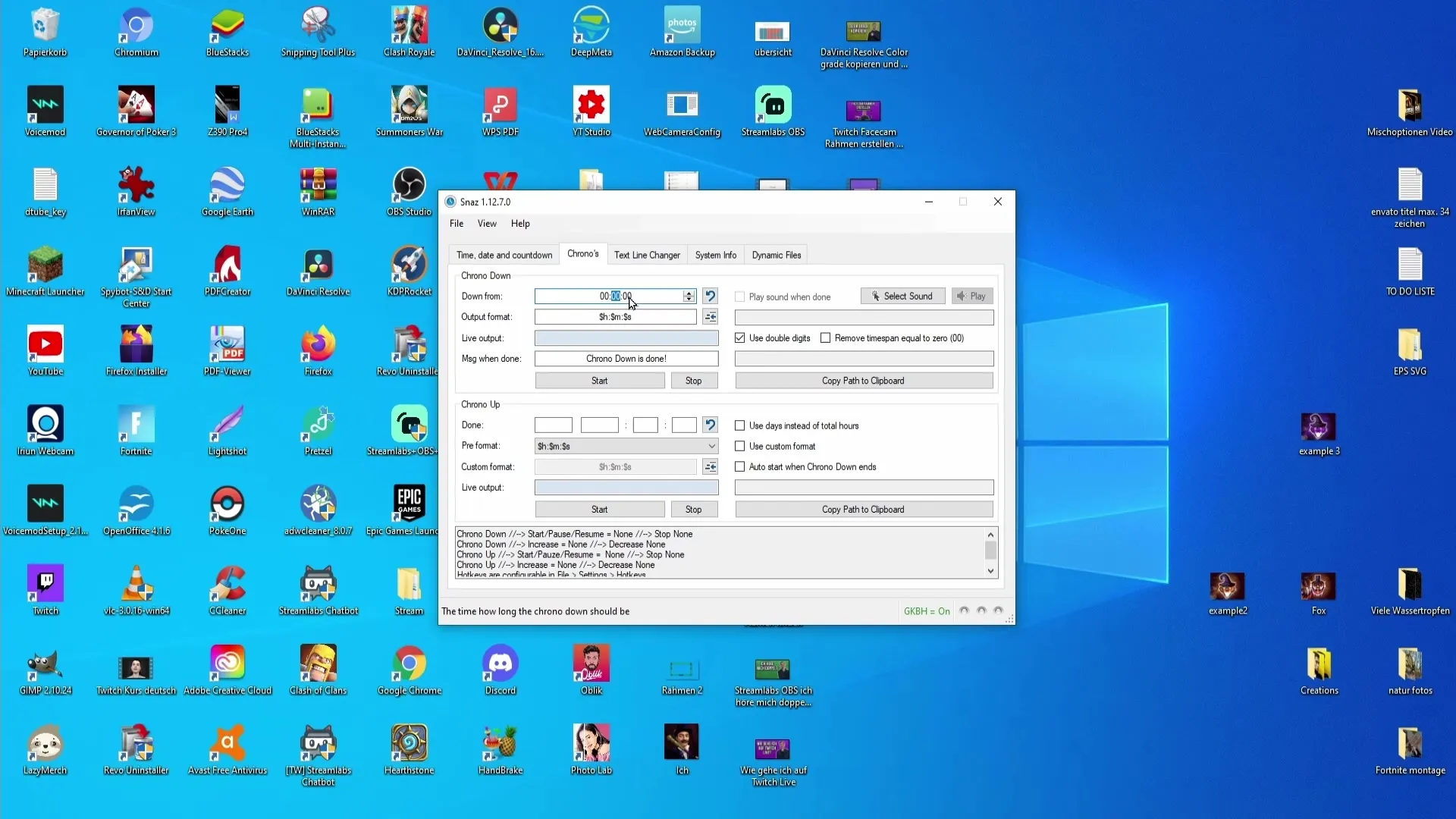
Перш ніж почати зворотний відлік, вам потрібно інтегрувати його в Streamlabs OBS. Це досить просто: скопіюйте відлік у буфер обміну, натиснувши правою кнопкою миші на "Копіювати" або скориставшись відповідними комбінаціями клавіш. Потім перейдіть до Streamlabs OBS і виберіть сцену, в яку ви хочете вставити зворотний відлік, наприклад, сцену "Starting Soon".
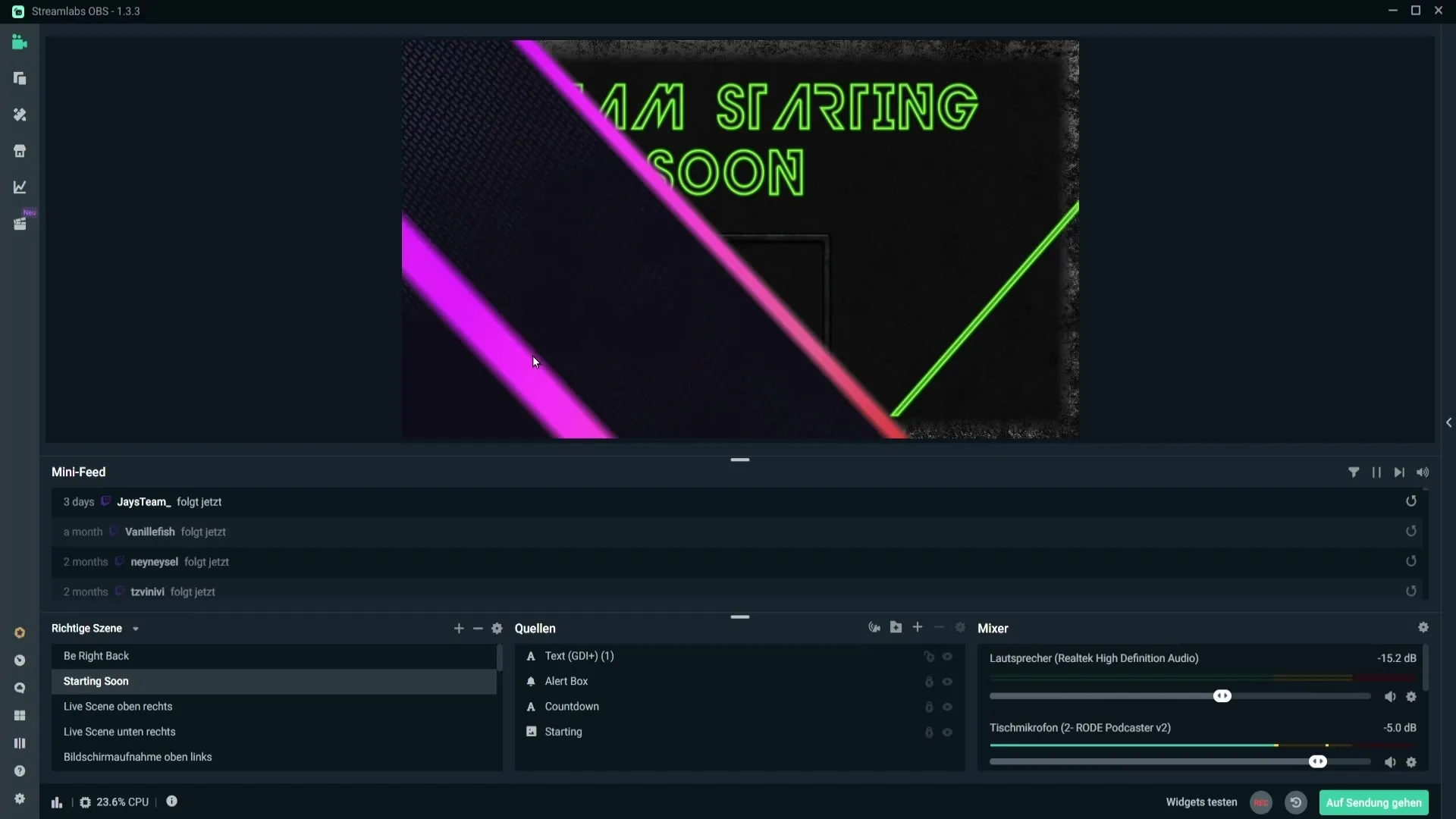
Тепер додайте нове джерело. Натисніть на знак "плюс", виберіть "Текст", а потім "Додати джерело". Тут ви можете дати зворотному відліку назву, наприклад "Зворотний відлік", щоб ви могли легко ідентифікувати джерело. Потім виберіть опцію "Зчитати з файлу" і вставте скопійоване посилання з файлу Excel.
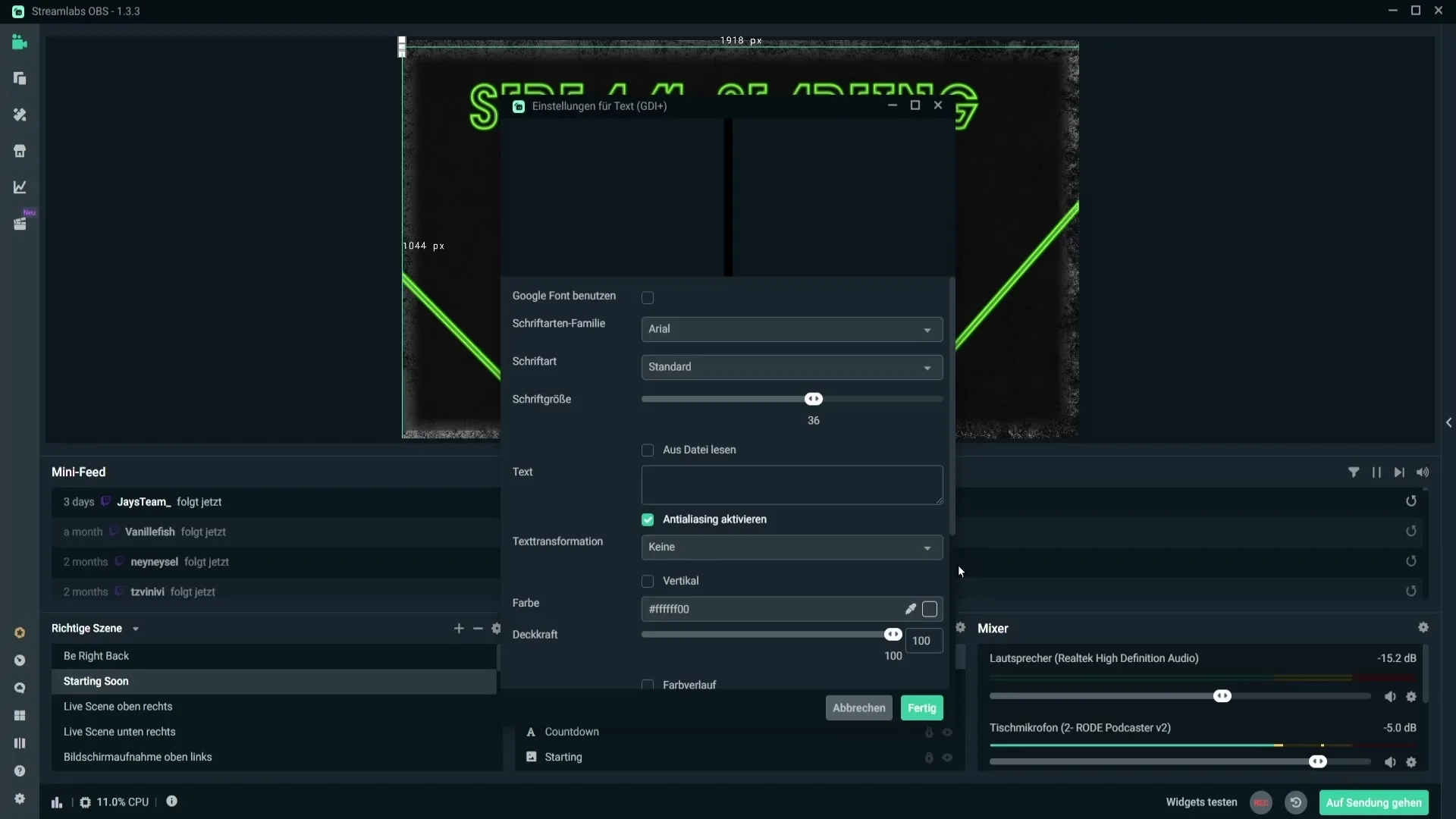
Після того, як ви запустили зворотний відлік, ви повинні побачити його на екрані. Переконайтеся, що він відображається в потрібному вам розмірі. Ви можете легко перетягнути його в потрібне місце і розмір.
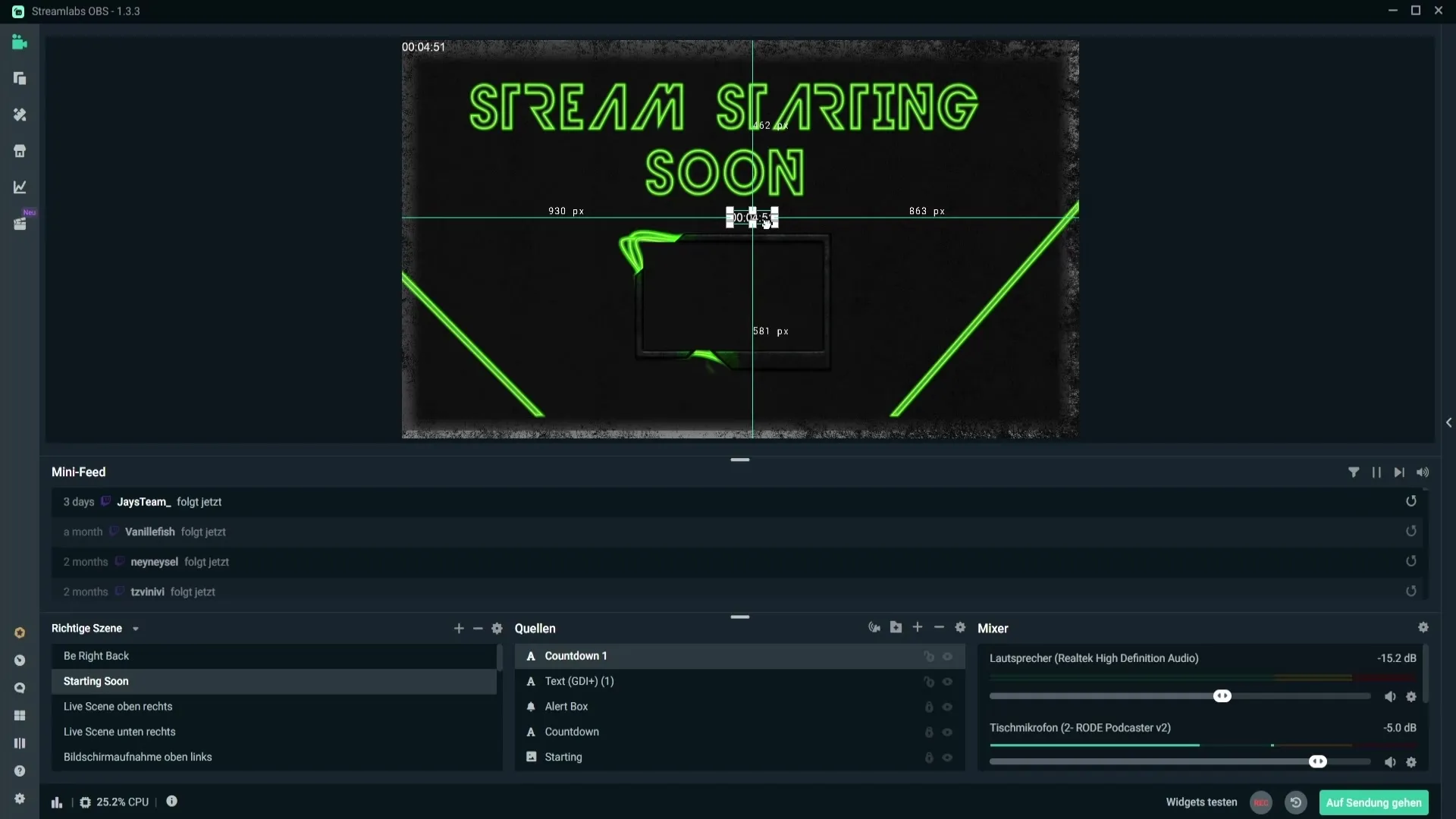
Якщо ви хочете змінити шрифт або розмір шрифту, ви можете зробити це, натиснувши правою кнопкою миші на відлік і перейшовши до властивостей. Тут у вас є можливість вибрати різні шрифти і налаштувати розмір шрифту на свій смак.
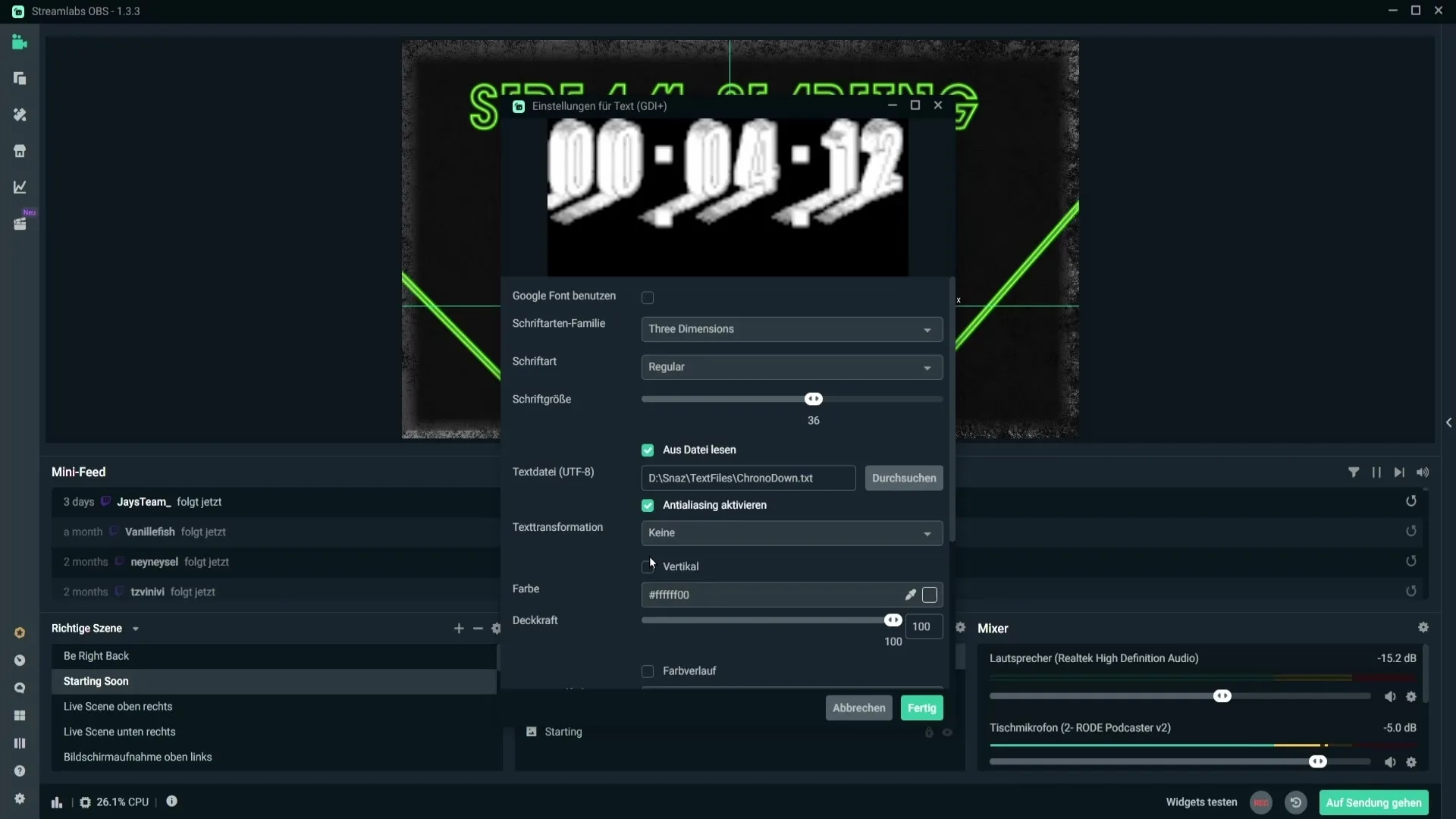
Важливо, щоб програма, яка керує відліком, залишалася відкритою протягом усього часу відліку. Якщо ви закриєте файл під час відліку, він просто зникне. Тому завжди тримайте програму відкритою у фоновому режимі, щоб забезпечити її безперебійну роботу.
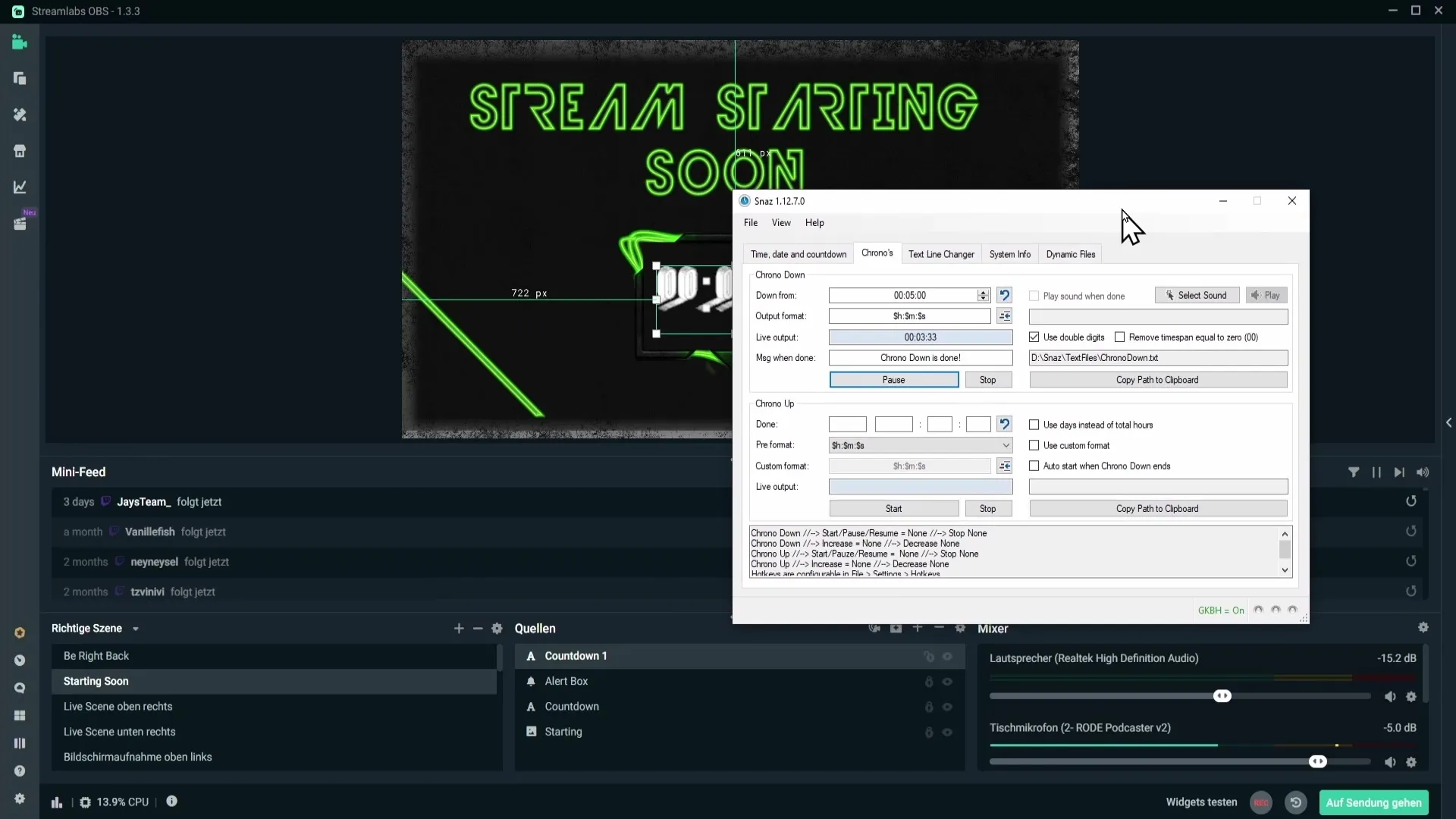
Підсумок
Додавання зворотного відліку в Streamlabs OBS - це простий процес, який допоможе вам створити у глядачів захопливе враження від ваших трансляцій. Всього за кілька кроків ви можете налаштувати зворотний відлік, щоб він ідеально відповідав вашій концепції.
Найпоширеніші запитання
Як завантажити необхідний файл Excel?Ви можете завантажити файл з офіційної сторінки завантаження, просто натиснувши на кнопку "Завантажити".
Як інтегрувати зворотний відлік в мою сцену? Скопіюйтезворотний відлік в буфер обміну і вставте його в Streamlabs OBS як текстове джерело.
Чи можна змінити шрифт зворотного відліку? Так, ви можете вибрати різні шрифти і розміри у властивостях зворотного відліку.
Чи повинна програма зворотного відліку бути відкритою під час трансляції? Так, програма повинна залишатися відкритою, поки активний зворотний відлік.
Що станеться, коли я закрию програму?Коли ви закриєте програму, зворотний відлік зникне з вашого потоку.


